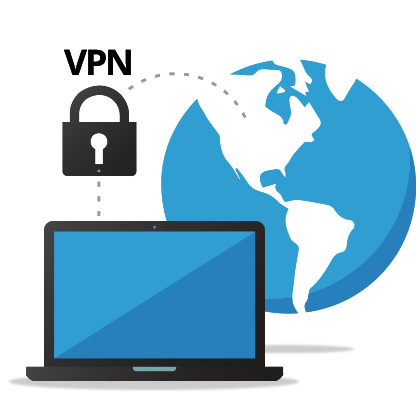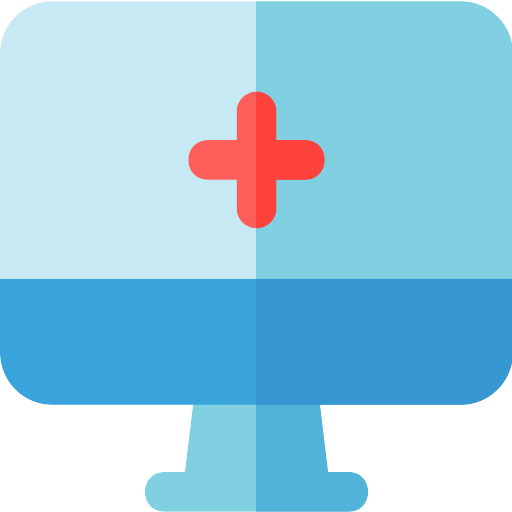Як вибрати Wifi маршрутизатор (роутер) для будинку
Час летить дуже швидко і якщо раніше було “круто” мати стаціонарний комп’ютер, підключений до інтернет, то зараз це вже “буденна” річ. У більшості в будинку вже є безліч сучасних електронних пристроїв, таких як ноутбуки (нетбуки), телевізори з мережевим інтерфейсом, планшети, смартфони, мережеві принтери. Виходячи з цього рано чи пізно виникають питання: “Як підключити всі ці пристрої до мережі Інтернет?”, “Як вибрати і який купити Wi-Fi роутер для дому?”
Багато хто йде в магазин і купують найдешевші пристрої, але відразу ж мають безліч неприємностей, про які вони навіть не замислювалися, наприклад, роутер ріже швидкість, постійно зависає, сильно гріється, зв’язок постійно рветься та інше.
Якщо не знаєте, який Wi-Fi роутер вибрати для будинку, зверніться до служби технічної підтримки нашої компанії. Вони запропонують оптимальний доступний варіант. А ми давайте спробуємо розібратись.
Що ж все-таки це за пристрій “роутер”?
Маршрутизатор (англ. Router, транслітерація на російську – “роутер”) – електронний пристрій, який використовується для об’єднання двох або більше мереж та керує процесом маршрутизації, тобто на підставі інформації про топологію мережі і встановлених правил приймає рішення про пересилання пакетів мережевого рівня між різними сегментами мережі. У нашому випадку, маршрутизатор повинен об’єднати 2 мережі – глобальну мережу Інтернет і нашу локальну домашню мережу.
Передбачено три типи роутерів для домашнього використання:
- Звичайні. Підтримують стандарт Wi-Fi 802.11ac, а саме працюють на частоті 2,4 Ггц і 5 Ггц. Вони надійні, забезпечують швидке з’єднання та високу швидкість. У багатоквартирних будинках у більшості є роутери, і вони перекривають один одному частоти. Через це падає швидкість, губляться пакети даних. Оптимальний варіант маршрутизатора для квартири: дводіапазонний роутер, який вирішує проблему з частотами.
- Mesh-системи. Складаються з одного-трьох модулів. Працюють в двох діапазонах (2,4 Ггц і 5 Ггц). Кожен модуль являє собою окремий маршрутизатор. Пристрій ідеально працює в великих приватних будинках і квартирах, де потрібно збільшити територію охоплення.
- Ігрові. Підтримують новий стандарт 802.11ax. Орієнтовані на геймерів та стримерів. Дорожче за звичайні моделі. Відрізняються високопродуктивністю, швидкістю та низькою затримкою.
Розпочнемо з вибору типу підключення.
Для підключення нашого інтернету Вам підійде звичайний Ethernet-роутер. Він працює від мережевого кабелю, підтримує найбільш просунуті технології – Gigabit Ethernet які забезпечують максимальну швидкість до 1000 Мб/с(1 Гб). Для цього знадобиться гігабітний роутер та інше обладнання, що підтримує швидкості Gigabit Ethernet.
На сьогоднішній день, 4 LAN-порта оптимальний мінімум, але в деяких компактних моделях може бути два-три або взагалі один порт. Це зумовленим тим що десктопні ПК, смарт-телевізори, мультимедійні девайси, ігрові консолі рекомендується підключати кабелем, навіть якщо вони підтримують Wi-Fi.
Крім кількості портів слід враховувати і їх тип, який впливає на швидкість роботи. Популярних всього два:
Fast Ethernet – забезпечує швидкість до 100 Мбіт/с.
Gigabit Ethernet – дозволяє маршрутизатора передавати до 1 Гбіт/с.
Розглянемо основні стандарти Wi-Fi
Прийом-передача даних за стандартом Wi-Fi може бути в декількох діапазонах. Основні діапазони представлені нижче:
2,4 ГГц – найбільш популярний, тому в більшості місць сильно перевантажений, що негативно може позначитися на швидкості передачі даних. У той же час, роботу в цьому діапазоні підтримує більшість сучасних гаджетів. При маркування пристрою використовується “2” ;
5 ГГц – менш популярний. Багато провайдерів використовують цей діапазон для подачі інтернету, якщо це зробити по провідному інтерфейсу неможливо. Деякі сучасні пристрої підтримують обидва діапазону. При маркування пристрою використовується “5”.
Існують також пристрої для роботи в інших діапазонах (наприклад, 3 ГГц або 900 МГц). Але 99% домашніх пристроїв такі частоти не підтримують. Передача даних по Wi-Fi здійснюється згідно певних стандартів.
У таблиці представлені основні характеристики, які необхідно розуміти при виборі Wi-Fi маршрутизатора:
| Стандарт | Діапазон | Максимальна швидкість передачі, Мбіт / сек | Особливості | |
| каналу | реальна | |||
| 802.11a | 5 ГГц | 108 | 40 | чутливий до перешкод |
| 802.11b | 2,4 ГГц | 11 | 5 | працюють старі пристрої |
| 802.11g | 2,4 ГГц | 54 | 24 | |
| 802.11n | 2,4 ГГц, 5 ГГц |
150 | 55 | при 1 антені |
| 300 | 110 | при 2-х антенах | ||
| 450 | 165 | при 3-х антенах | ||
| 600 | 220 | при 4-х антенах | ||
| 802.11ac | 5 ГГц | 433-6770 | більше 200 | залежить від кількості антен. |
Останній стандарт (802.11ac) тільки в 2014 році почав впроваджуватися. В першу чергу використовується для підключення до провайдера. Але, незважаючи на це, деякі топові моделі телефонів і планшетів вже його підтримують. Більшість телефонів, планшетів, які підтримують стандарт 802.11n, мають тільки одну WiFi антену, тому максимальна реальна швидкість у них 55 Мбіт/с.
У таблиці стандарти представлені в порядку їх появи. Нові стандарти мають зворотну сумісність, тобто якщо у Вас ноутбук працює в стандарті 802.11b, він нормально підключиться до Wi-Fi роутера 802.11n, але при цьому швидкість обміну даними буде не більше 11 Мбіт/сек. Слід врахувати, що в цей момент часу вся точка доступу перемикається в цей режим, тобто всі абонентські пристрої будуть працювати за стандартом 802.11b.
Вибираємо кількість і тип антен
У маршрутизатора може бути одна антена, дві, три та більше. Кількість антен вказує на максимально можливу швидкість передачі даних (використання технології MU-MIMO, Multiple Input Multiple Output).
Так, для роутера з підтримкою стандарту 802.11n, що працює на частоті 2,4 ГГц максимальна досяжна швидкість обміну даними складе:
150 Мб/с для моделі з однією антеною;
300 Мб/с для двох антен;
450 Мб/с для трьох антен.
У дводіапазонної моделі сумарна максимальна швидкість передачі даних може скласти:
300 (150 + 150) Мб/с для версії з одного антеною;
600 (300 + 300) Мб/с для двох антен;
900 (450 + 450) Мб/с для трьох антен.
Сигнал WiFi сильно слабшає проходячи через товсті стіни, і може бути така ситуація, що смартфон роутер “бачить”, але підключиться не може (НЕ створюється другий канал). Це слід враховувати при виборі місця установки для WiFi роутера – при правильній установці зона WiFi буде по всій квартирі. Дотримуйтесь наших рекомендацій щодо встановлення роутера.
Екологічність Wi-Fi
На сьогодні вплив Wi-Fi на організм людини не досліджено, але блукає дуже багато чуток про його шкоду. Для зменшення його впливу є функція зменшення потужності передавача. У більшості маршрутизаторів встановлюється рівень потужності передавача: високий, середній, низький. Це допоможе найточніше налаштувати потужність передавача, що дозволяє забезпечити найменшу потужність випромінювання і при цьому мати стабільний інтернет.
Захист мережі Wi-Fi
Радіус дії мережі не обмежується межами Вашої квартири, що дозволяє іншим людям отримати доступ до Вашої мережі. Щоб захистити мережу від зловмисників, необхідно налаштувати відповідно свій роутер.
У більшості роутерів використовуються такі стандарти шифрування даних:
- WEP (Wired Equivalent Privacy) – цей стандарт вразливий. У мережі дуже багато програм для злому Wi-Fi, захищених цим стандартом;
- WPA (Wi-Fi Protected Access) – використовується ключі для шифрування довжиною до 128 біт (технологія TKIP);
- WPA2 (Wi-Fi Protected Access версія 2) – використовується ключі для шифрування довжиною до 256 біт (технологія AES).
Рекомендуємо використовувати режим WPA2 для захисту вашої бездротової мережі.
Для більшого захисту можна використовувати фільтрацію MAC-адрес або режим прихованого ідентифікатора SSID. Ці методи є в більшості роутерів.
У деяких моделях може бути використана функція WPS (Wi-Fi Protected Setup) (в пристроях TP-Link вона називається QSS (Quick Security Setup)) – налаштування бездротової мережі при використанні даної технології займає мінімальний час і корисна тим, хто не хоче заглиблюватися в настройки роутера.
Існує 2 типу підключення при використанні даної функції:
- апаратне – натискається кнопка WPS на кілька секунд на роутері і на обладнанні, що підключається, і через деякий час (до 1 хв.) ці пристрої самі підключаться. Надалі підключення буде здійснюється автоматично;
- програмне – на пристрою при підключенні потрібно ввести PIN-код, який є на етикетці роутера, далі майстер підключення до мережі зробить всі необхідні налаштування сам. В кінці необхідно буде запам’ятати (або встановити свій) ключ WPA2. Цей ключ Ви будете використовувати при підключенні інших пристроїв до Вашої точки доступу.
Раніше, в перших версіях цієї функції, безпеку її використання була дуже низькою. Зараз вона доопрацьована і, як запевняють її творці, для злому необхідно витратити близько року. При використанні даної функції будьте уважні, і показуйте PIN-код тільки тим, кому довіряєте. Якщо якимось чином даний PIN-код стане відомий стороннім, тоді відключіть в налаштуваннях цю функцію і налаштуйте, в разі потреби, бездротову мережу вручну.
Додаткові функції
-
MU-MIMO – представляє багато користувацьку технологію з декількома входами (MU-MIMO – multi-user, multi-in multi-out) для підтримки зростаючого числа пристроїв WiFi, які споживають все більше пропускної здатності. MU-MIMO створюючи 3 одночасні з’єднання для відправки кільком користувачам по 3 потоки даних одночасно. Завдяки технологічній перевагі технології MU-MIMO може забезпечувати більше просторових потоків та надсилати дані більшій кількості клієнтів одночасно.
- QoS – це не одна, а цілий пакет технологій, які працюють разом. QoS забезпечує стабільність мережі за рахунок зниження затримки (пінгу), зменшення втрати пакетів та приорітету для “важкого” трафіку.
Також корисними, але не завжди потрібними є функції:
-
віддалене керування через смартфон (актуально для розумного будинку);
-
IPTV (потрібно, якщо ви хочете підключити до роутера телевізор);
-
резервне підключення – можливість використовувати 2 провайдера або одночасно кабель і модем, де один з джерел потрібен на випадок обриву мережі;
-
вбудований VPN;
-
вбудований фаєрвол;
-
PoE – живлення по кабелю WAN.
Ці технології з’являються в середньобюджетних маршрутизаторах, і є обов’язковою вимогою при виборі дорогого роутера.
Підсумок
- Дводіапазонний роутер у всіх ситуаціях кращий за однодіапазонний.
- Антени збільшують покриття Wi-Fi, але не допоможуть при наявності стін. Для великих будинків краще використовувати точку доступу разом з ретрансляторами.
- Не обов’язково купувати дорогий і потужний прилад, оскільки базові вимоги користувачів покривають і бюджетні моделі.(Актуально для двохдіапазонного WiFi роутера
- Технологія Wi-Fi розвивається, а тому не варто купувати моделі маршрутизаторів старші за 2-3 роки, адже ще через 2-3 роки вони застарівають.
- Швидкість інтернету залежить не тільки від характеристик передавального пристрою. Невдале розташування або застарілі пристрої-клієнти можуть «різати» швидкість.
- Технології MU-MIMO і QoS істотно підвищують комфорт роботи.
Також, може бути корисним:
Встановлення паролю на Wi-Fi
Що впливає на роботу Wi-Fi мережі?
Розповсюдження Wi-Fi сигналу у будинку
5 порад, для покращення сигналу Wi-Fi у будинку